在当前远程办公和在线协作日益普及的环境下,使用 zoom 进行视频会议并展示 ppt 已成为许多职场人士必须掌握的一项技能。下面将为您逐步介绍这一过程的具体操作。
会前准备
成品ppt在线生成,百种模板可供选择☜☜☜☜☜点击使用;

1. 检查设备与网络连接:请确保您的电脑、摄像头及麦克风等硬件设备均可正常工作,同时保持网络连接稳定。建议在会议开始前进行一次网络速度测试,防止会议过程中出现延迟或卡顿现象。
2. 整理 PPT 文件:确认需要展示的 PPT 已正确保存,并可顺利打开,避免因格式不兼容等问题影响演示。此外,再次检查 PPT 内容,熟悉讲解流程与关键要点。
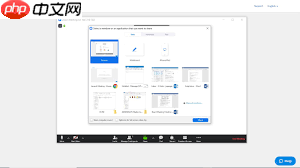
会议中展示 PPT
1. 屏幕共享功能:进入 Zoom 会议后,点击“共享屏幕”按钮。随后,在弹出的窗口中找到存放 PPT 的文件夹,选中要展示的文件,点击“共享”即可开始演示。
2. 设置展示选项:开启屏幕共享后,您可以根据需要调整相关设置。例如,启用“批注”功能可在演示过程中对重点内容进行标记和说明;也可以调整共享窗口的大小和布局,以满足不同观众的观看需求。

3. 控制 PPT 演示:完成屏幕共享后,您可以通过鼠标点击或滚动等方式控制 PPT 翻页和内容切换,就如同在本地操作一样。若希望与参会者互动,可提前告知他们可通过聊天窗口提问,并在适当时候暂停演示进行答疑。
4. 关注观众反馈:注意查看参会者在聊天区域发送的信息,及时回应提出的问题。同时,观察他们的视频画面,根据反应调整讲解节奏和内容呈现的重点。
结束共享
会议结束后,点击共享屏幕界面中的“停止共享”按钮,即可退出 PPT 展示状态。
总的来说,在 Zoom 视频会议中进行 PPT 展示并不复杂,只要做好充分的会前准备,并熟悉会议期间的操作步骤,就能够顺利、清晰地向远程参与者展示您精心制作的内容,从而保障会议的高效沟通与顺利进行。
以上就是zoom视频会议如何展示ppt的详细内容,更多请关注php中文网其它相关文章!




Copyright 2014-2025 https://www.php.cn/ All Rights Reserved | php.cn | 湘ICP备2023035733号